电脑远程控制手机要怎么做?事实上,电脑要远程控制手机,可以直接用电脑自带的远程控制功能,也可以借用app进行操作,两种方法,各有各的优势,知识看你自己怎么选择。
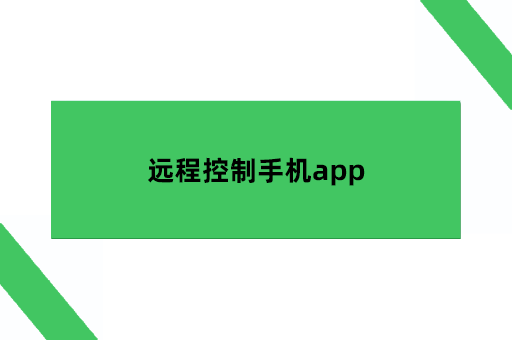
·电脑自带的程序
Win10系统的电脑本就自带有控制程序,可以无线控制手机。只要你的手机和你的电脑连接到同一个wifi上,都可以通过这个方式进行控制,当然,超出了wifi连接范围,就不能用这个办法去远程控制手机了。当然win10系统自带的控制程序有一个最大的好处,就是控制是不收取任何费用的,而且对于手机品牌没有限制。Win10系统自带的控制功能,是限制在wifi连接范围内的,如果超出wifi连接的范围,就只能用第三方软件了。
·第三方软件
用第三方软件进行的远程控制,不需要考虑是否处在同一wifi范围内,只需要下载软件后,简单的几个步骤就行,操作起来会更加地简单。目前,市面上有非常多的远程控制的软件,AirDroid就是众多软件中的其中一款,也是目前比较受欢迎的一款。用AirDroid实现电脑远程控制手机,可以分成以下步骤:
第一步,下载软件,先要在你的手机上的软件商城里面,搜索“AirDroid”,下载并安装AirDroid软件以后,需要登录AirDroid个人账号,如果没有账号,那就用电子邮箱马上注册申请。而在电脑上,需要进入AirDroid官方网站,在官方网站的下载专区里面,找到与你电脑系统对应的安装包进行下载,下载安装完成并安装以后,需要登录与手机端相同的AirDroid个人账号,然后才能进行操作。
第二步,开启权限,在手机端,进入AirDroid操作页面以后,找到“我的”,点击“安全及远程控制设置”,找到里面的远程控制,点击就能打开权限。如果手机没有root的前提下,可以根据提示安装插件进行辅助控制,而免root控制的操作,则需要先用USB数据线连接手机和电脑,通过USB调试以及开发者选项设置的方式,做好设置,就可以正常使用。
第三步,在电脑上,打开电脑端AirDroid软件,进入以后点击“望远镜”图标,选择你要远程控制的手机名称,点击以后,手机画面会出现在你的电脑上,这样就连接成功,可以直接用电脑去控制手机进行操作了。
用AirDroid软件,手机和电脑在同一个局域网内的话,是免费的,如果不在同一个局域网内,要远程控制,可以用每个月提供的200M免费远程控制流量,也可以直接升级高级会员账号无限制使用。还必须要提醒的是,AirDroid目前只支持安卓手机的远程控制,如果是苹果手机,就要去找别的办法。
所以说,用电脑控制手机,可以先看看你的电脑有没有控制程序,如果没有,可以选用AirDroid等类似的远程控制软件。在使用前,一定要看清楚限制条件,尽量选择无需手机root的软件,减少隐私泄露的风险。
